
时间:2023-01-25 编辑:逍遥
AutoCAD2014是一款非常专业的制图软件,那有很多用户表示自己不知道怎么将模式切换成经典模式,下面就通过这篇文章给大家介绍一下,一起往下看吧!
1、打开CAD2014,看到一个陌生的界面。

2、快速找到;切换工作空间设置。
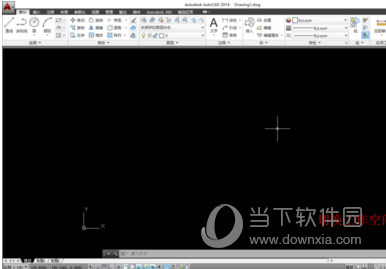
3、点;切换工作空间设置选项,弹出选择。

4、在选择为;Autocad经典模式即可。
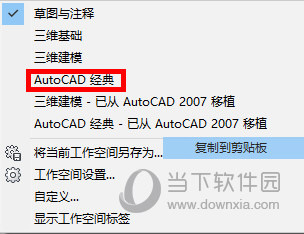
5、CAD工作空间变会熟悉的经典界面。

6、当我们需要自定义界面时,可以选择;切换工作空间设置的;自定义栏目。
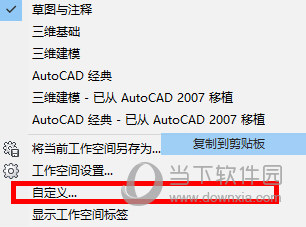
AutoCAD相关攻略推荐:
7、打开;自定义栏目,按照自己的需要设置即可。
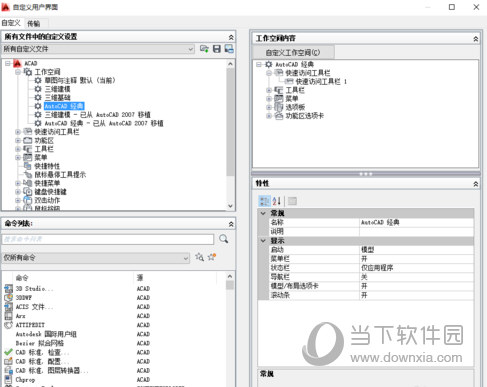
好了,以上就是小编为大家带来关于步骤;这个问题的全部内容介绍了,希望能帮助到你。